notepad++使用技巧
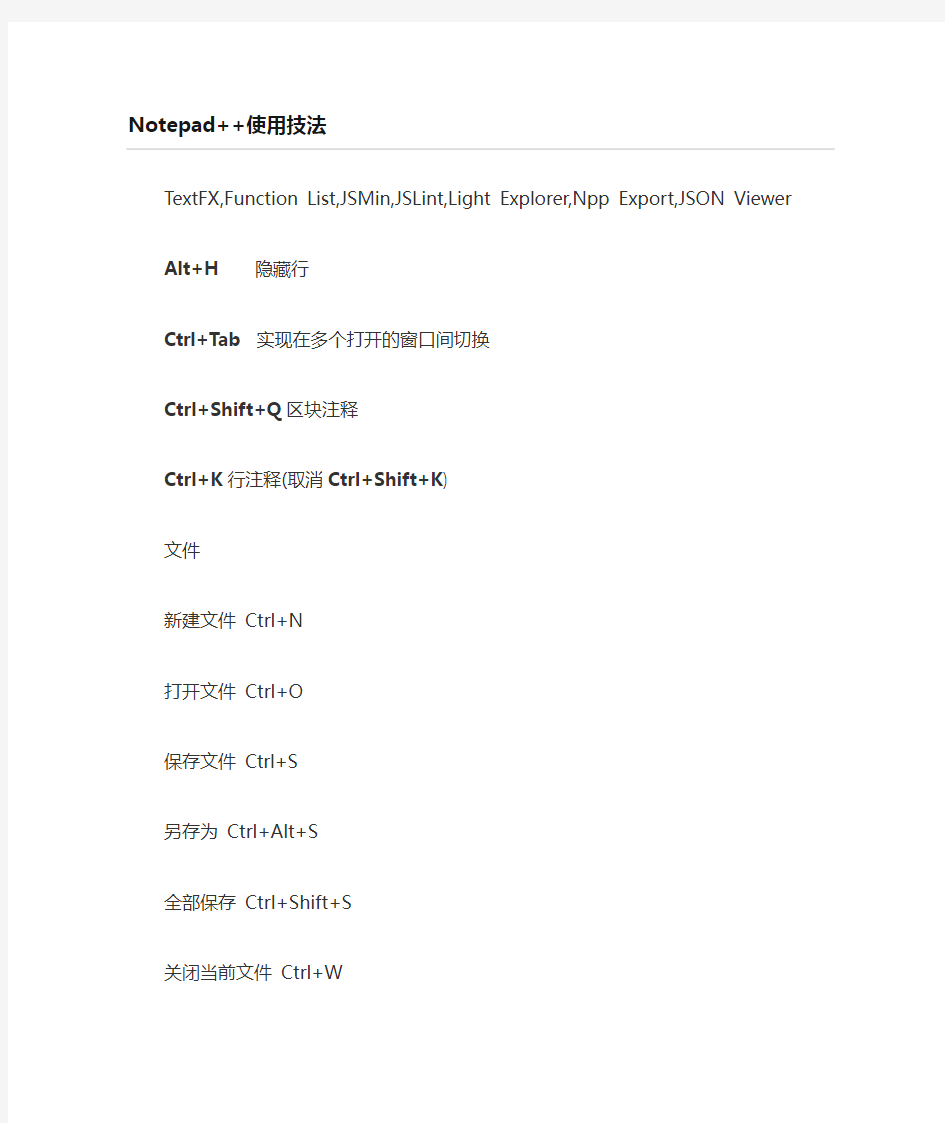
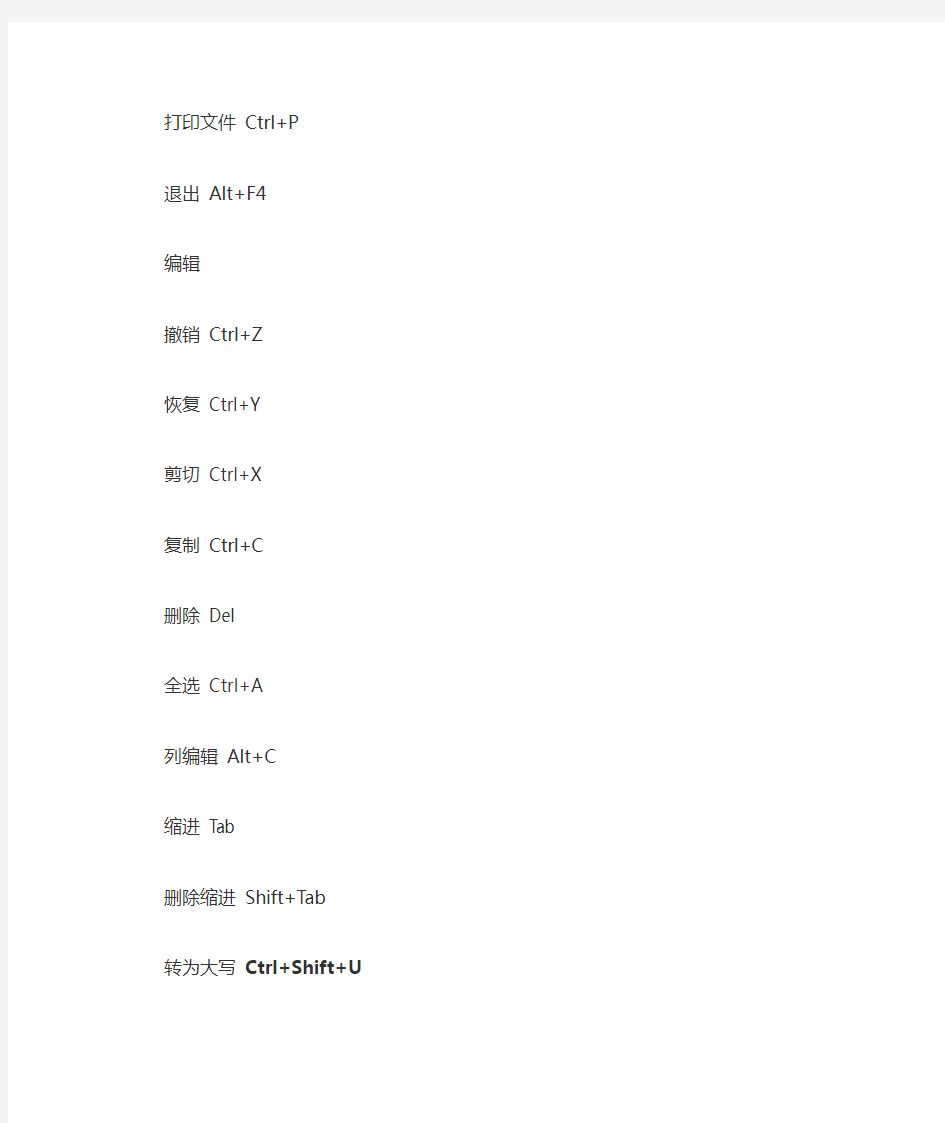
Notepad++使用技法
TextFX,Function List,JSMin,JSLint,Light Explorer,Npp Export,JSON Viewer
Alt+H隐藏行
Ctrl+Tab 实现在多个打开的窗口间切换
Ctrl+Shift+Q区块注释
Ctrl+K行注释(取消Ctrl+Shift+K)
文件
新建文件Ctrl+N
打开文件Ctrl+O
保存文件Ctrl+S
另存为Ctrl+Alt+S
全部保存Ctrl+Shift+S
关闭当前文件Ctrl+W
打印文件Ctrl+P
退出Alt+F4
编辑
撤销Ctrl+Z
恢复Ctrl+Y
剪切Ctrl+X
复制Ctrl+C
删除Del
全选Ctrl+A
列编辑Alt+C
缩进Tab
删除缩进Shift+Tab
转为大写Ctrl+Shift+U
转为小写Ctrl+U
复制当前行Ctrl+D
删除当前行Ctrl+L
分割行Ctrl+I
合并行Ctrl+J
上移当前行Ctrl+Shift+Up
下移当前行Ctrl+Shift+Down
添加/删除单行注释Ctrl+Q
设置行注释Ctrl+K
取消行注释Ctrl+Shift+K
区块注释Ctrl+Shift+Q
函数自动完成Ctrl+Space
搜索
查找Ctrl+F
在文件中搜索Ctrl+Shift+F
查找下一个F3
查找上一个Shift+F3
选定并找下一个Ctrl+F3
行定位Ctrl+G
定位匹配括号Ctrl+B
设置/取消书签Ctrl+F2
下一书签F2
上一书签Shift+F2
视图
全屏F11
便签模式F12
折叠所有层次Alt+0
展开所有层次Alt+Shift+0
折叠当前层次Ctrl+Alt+F
展开当前层次Ctrl+Alt+Shift+F
隐藏行Alt+H
从视图激活F8
文本比较工具
打开的文件比较Alt+D
关闭文件比较Ctrl+Alt+D
跟上次保存的文件比较Alt+S
跟SVN的文件比较Alt+B
上一个差异地方Ctrl+Page UP
下一个差异地方Ctrl+Page Down
第一个差异地方Ctrl+Shift+Page Up
最后一个差异地方Ctrl+Shift+Page Down
Function List是Notepad++诸多很酷的功能之一。但最新的版本需要额外的步骤来正确设置Function List。笔者就将介绍如何安装Function List,以及如何设置Function List。
首先,Function List插件并没有在Notepad++自带的插件清单里,也没有在Plugin Manager 的Available List里= =|||。所以要安装Function List,还得去Plugin_Central下载,笔者下载的最新版本是2.1.0.1。
将下载的压缩包解压后就有诸多的文件了,首先复制FunctionList.dll到
接下来就需要打开Notepad++对Function List进行设置了。Plugins->Function
List->Language Parsing Rules。然后,在语言列表中选择C/C++,勾选上“Bitmap List”checkbox。浏览到plugins/config目录,并选择C++.flb,于是乎就万事大吉了。
notepad++挂接Python和gcc
Python挂接:
Run -> Run... 填写python可执行文件的路径以及notepad++预定义的源文件地址:
D:\Python26\pythonw.exe "$(FULL_CURRENT_PATH)"
然后建议点下面的save附加快捷键
gcc挂接
Run -> Run... 填写***,我的是D:\mingw\bin\gcc.exe "$(FULL_CURRENT_PATH)" -o "$(NAME_PART).exe"
因为编译要生成文件,通过Plug-Ins -> NppExec -> Follow $(CURRENT_DIRECTORY)可以使生成的exe在源文件目录里。
最近在用Notepad++,发现的确是很不错的工具,具体特色,看了下面介绍就知道了。
【notepad++简介】
Notepad++是旨在替代Windows默认的notepad而生,比notepad的功能强大很多很多。(1)Notepad++的版本:ANSI和Unicode
Notepad++有两个版本,一个是ANSI版本,一个是UNICODE版本。
对于大多数人把Notepad++作为notepad的增强版,而需要的普通应用的话,ANSI版本和UNICODE版本,其实没啥差别。
(2)Notepad++支持丰富的插件
notepad++支持插件,添加对应不同的插件,以支持不同的功能。里面除了一些常见的插件之外,还有一些好玩的插件,比如将文字读出来的speech插件。
(3)Notepad++特点概述
Notepad++属于轻量级的文本编辑类软件,比其他一些专业的文本编辑类工具,比如UltraEdit 等要启动更快,占用资源更少,但是从功能使用等方面来说,不亚于那些专业工具,而windows 默认的notepad虽然更“轻量”,但是功能就太少。所以一般用notepad++,或者另一个工具notepad2来代替notapad,同样也代替太复杂和庞大的UltraEdit。
【notepad,notepad2,notepad++,ultraEdit比较】
根据个人对一些文本类编辑工具的使用感觉来看,notepad2比notepad++相对启动更快,占用资源更少,但是相对来说,功能比较少,所以,很多常用的方便的功能,还是没法使用。而
ultraEdit虽然功能多,但是太消耗资源,用起来太麻烦了,关键还是收费的,而notepad++是免费的。总的概括如下:
notepad:windows自带的,占用资源最少,启动最快,但是功能太弱,以至于满足需求。是免费的。
notepad2:占用资源稍多,启动也很快,但是功能上,没有notepad++多,更没有ultraEdit 多。是免费的。
notepad++:占用资源有点多,启动要停顿一下,但是功能很强大,尤其是支持插件模式,使得扩展性非常好,支持很多的其他高级功能,而且使用起来也很方便。是免费的。
ultraEdit:功能强大,但是安装文件很大,占用资源多,启动慢,而且是收费的。
因此,根据启动速度,占用资源,功能支持,等方面来综合衡量,对于notepad,notepad2,notepad++,ultraEdit来说,无疑notepad++是最好的选择了。
【notepad++插件添加方法】
方法1:可以手动去notepad++插件的官方网站下载:
https://www.360docs.net/doc/9a17629470.html,/projects/npp-plugins/files/
方法2.让notepad的插件管理器自动下载和安装
点击:Plugins -> Plugin Manager -> Show Plugin Manager-> Avaliable一栏显示当前可用的插件列表,选中你要的插件,然后点击下面的Install即可自动下载和安装对应插件,很是方便。
下面说说个人的使用体会和使用心得:
【查看当前notepad++的版本】
查看自己当前Notepad++是什么版本的话,点击工具栏上的?-> About Notepad++,弹出对话框会显示“Notepad++ v5.8.6 (ANSI)”字样,其中(ANSI)即代表当前是ANSI版本。
个人觉得一些好用,值得一提的特性是:
1.支持语法高亮和颜色自定义
关键是支持的语言狂多,除了常见的c/c++,java,php,而且还支持python和xml。
而且对于xml,还支持点击关键字可以展开或收缩,很是方便。后来得知,这个特性叫做代码折叠,囧。。。
还支持makefile,这样对于查看makefile文件的的话,就很方便了。
而且甚至连一般人不常用的Tex/LaTex的语法高亮,都支持了,很强大。
对于语法高亮时显示的颜色,也可以自定义,点击:
Settings -> Style Configurator
就可以根据自己需要配置不同的颜色了。
【自定义除默认后缀之外的其他后缀文件为某类型文件以实现语法高亮】
而且对于不同类型的文件的后缀,除了默认的文件后缀之外,设置自定义的文件后缀,比如我遇到的,对于普通的makefile,其默认的后缀是是.mak,而我此处自己的.mk也是makefile 文件,所以可以通过这样来设置:
Settings -> Style Configurator -> 在Language中下拉找到Makefile,选择makefile,左下角会出现:
Default ext. 和user ext.,默认的扩展名(default extension)即后缀名.对应的是.mak,在user ext.所对应的框中填写.mk,
然后点击右边的Save&Close,就可以实现notepad++自动识别.mk文件为makefile文件,然后引用对应的语法高亮了。
当然,如果不设置的话,单独打开.mk类型文件,notepad++虽然不会自动识别,没有语法高亮,但是也可以自己手动选择的:
language -> M -> Makefile,即可实现同样的功能,只是要麻烦自己每次都要手动设置而已。
2.添加hex editor插件以支持16进制编辑
notepad++支持添加HEX-Editor插件以支持16进制的查看与编辑,很是方便。
【Hex Editor插件的添加方法】
先通过上面的【查看当前notepad++的版本】的方法得知你自己的notepad++是ANSI还是UNICODE方法,
然后根据上面的【notepad++插件添加方法】去Notepad++插件的官网,找到并下载对应版本的Hex Editor,把插件文件HexEditor.dll,放到NotePad++路径下
的npp.5.8.6.bin\ansi\plugins文件夹里面即可。
当前也可以通过上面介绍的插件管理器,直接通过软件帮你自动下载并安装。
然后重启notepad++,就可以在Plugins中看到对应的Hex-Editor插件了。
值得一提的是,当前的最新版本(5.8.7)还支持了添加插件后,对应地在工具栏上也添加一个快捷图标,对于HexEditor来说,就是一个大写的H的图标,点击该图标,即可实现16进制查看,再次点击,又恢复到正常模式,很是方便。
3. 支持列模式编辑
按住Alt之后,就处于列模式了,然后比如你选取一列,然后点击右键,选中删除,就可以删除那些列了,松掉ALT就离开了ALT恢复普通模式了。非常好用,越来越觉得notepad++牛X了,啥功能都支持啊。。。
列操作模式中的在整个列中,整个都插入一些内容的话,可以这样操作:
Edit -> Column Editor (Alt C)
然后在Text to insert或Number to insert对应的的框中写入要插入的内容,notepad++就会自动帮你插入整列的对应的内容了。
4.选中某单词即关键字后,notepad++会自动高亮对应选中的关键字,对于文件查看来说,很是方便。
5.打开多个文件的时候,上面会显示对应的Tab,默认的话,双击Tab是不能像其他一些工具一样关闭该文件的,但是可以设置的:
Settings-> Preference ->General -> Tab Bar中,选中:
Double Click to close document, 然后双击对应文件的tab就可以关闭文件了。
类似地,还有个选项:show close button on each tab,选中后,每个tab上会出现关闭按钮,也很方便使用。
6。显示文件行号:Settings-> Preference ->General -> Editing-> 选中Display Line Number,即可显示行号
7.是否打印行号:Settings-> Preference ->General -> Printing-> 是否选中Printing Line Number,默认是不选的,如果需要,可以选中,这样打印时候就可以也打印行号了,还是很方便用户根据自己需要而去设置的。
8.编辑文件后,是否备份:类似Ultra Editor,编辑一个文件后,默认会生成.bak文件的,对于notepad++来说,也是支持此功能的,不过默认是关闭的。需要的话,可以去这里设置:Settings-> Preference ->General -> Backup/Auto-completion -> 默认是None,其他还有Simple和verbose backup,可以根据自己需要而设置。
9.自动完成功能:Settings-> Preference ->General -> Backup/Auto-completion,自动完成:Auto-Completion,可以根据自己需要而设置,默认是关闭的。
10.选中某文字,然后调用google搜索:
run -> google search
除了google搜索此项功能,于此相关类似的还有,选中文字后,调用其他程序或功能,比如直接调用wiki查询该单词/文字:
run -> wikipedia search
或者直接从notepad++中打开当前文件所在文件夹:
run -> open containing folder
从notepad++中打开windows的cmd,并且已经处于当前文件夹:
run -> open current dir cmd
直接把该文件作为附件,然后打开Windows的Outlook发送邮件
run -> send via Outlook
等等,都是非常实用好用的功能。
11.暂时隐藏某些行
如果在查看文件的时候,暂时觉得需要将某些行隐藏掉,在需要的时候再正常显示,就可以先选中那些行,然后:
View -> Hide Lines
即可。然后左边标签那列就会显示对应的标示,点击即可取消隐藏。
12.支持鼠标滚轮控制缩放
notepad++不仅支持快捷键Ctrl + Num+/Num- 去控制缩放,而且还支持Ctrl+鼠标滚轮去控制当前显示内容的缩放,很是方便。
13.全屏显示
有时候显示文档的话,希望显示更多的内容,希望用到全屏显示,通过view -> Toogle Full Screen Mode F11或者Post it F12,都可以实现全屏显示,也很是方便。
14.集成了轻量级的资源管理器
通过安装插件(默认好像是已经安装了)LightExplorer后:
Plugins -> Light Explorer -> Light Explorer,就可以在左侧打开一个轻量级的资源管理器,方法打开想要打开的文件,很是方便啊。
15.导出成其他类型文件-> 实现彩色代码的粘贴
在添加了对应的NppExport插件后,就可以导出成不同的格式,比如HTML和RTF:
plugins -> NppExport -> Export to RTF或Export to HTML
其中HTML就是普通的HTML,RTF就可以理解为简洁版本的word,所以html和rtf,两者都是支持彩色代码/字符的,因此,这个功能就可以实现我们所需要的,将已经高亮显示,彩色显示,着色后的代码,导出到word或者其他文档中了。这样的功能,是很实用的。至少我个人觉得很好用,比如将一些C代码打开后,导出成html,然后打开html复制内容后粘贴到word
里面,就是彩色的代码了。当然,你也可以导出成rtf,然后本身就是和word兼容的,windows 下,也就是默认用word打开的了,就省去了从html拷贝粘贴过来的步骤了。
甚至,NppExport还提供了更方便的功能:
plugins -> NppExport -> Copy HTML to clipboard 或Copy RTF to clipboard
即,直接选择内容后,拷贝该内容到剪贴板,然后你就可以在其他word文件中直接粘贴了,即如此简单地就实现了彩色代码的支持,多么爽啊。
16.代码折叠
包括对C/C++等代码,可以以单个函数为整体进行代码的折叠和展开,其他的类型的,比如XML,根据关键字所包含的内容为整体进行折叠和展开等等。
17.资源管理器中,右键点击文件,可以直接用notepad++打开该文件
这个功能类似于UltraEdit,在资源管理器中添加了右键支持,右键点击某文件后,会出现“Edit With Notepad++”,就可以直接用notepad++打开该文件了,个人觉得这个功能还是很实用的。
18.Ctrl+Tab实现在多个打开的窗口间切换
19. 支持设置是否显示列边界(右边线)
设置->首选项->编辑->列边界,可以设置是否显示列边界,而且也支持自定义“边界宽度”的大小,默认是100。
(注:一般Linux下面常用的是80.)
而且对于列边界显示模式,还支持两种:
一种是从上到下的竖边线:
另一种是把超过列边界的内容加上一定的底色:
20.可以给代码批量添加或取消注释
选中一段代码,然后:编辑-> 注释/取消注释-> 添加/删除单行注释,即可批量地队选中的每一行,添加或者删除注释。
此功能,对于常写代码的人来说,还是很实用的。
notepad++的更多的其他功能,感兴趣的自己去探索。
总之,个人觉得,Notepad++,是个非常好用的,轻量级的,但是功能足够丰富的,文字/代码编辑工具,在此,非常地感谢那些开发者,谢谢其为我们带来这个好用的工具。
1. 可以消除文件中的空行
选中所有文本,
TextFX--->Edit--->Delete Blank lines
2. 整理xml文本格式
这个功能超好,经常遇到几百KB左右的xml文本就是一行,可以使用
它很快将一行文本整理成规范的xml文件。
选中所有文本
TextFX--->HTML Tidy--->Tidy: Reindent XML
3. 直接在你的文本行前自动添加行号:
选中所有文本
TextFX--->Tools--->Insert Line Numbers
4. 可以用来查看16进制格式
5. 有ftp插件,还不错
6. 好像还有一个Explorer插件,没怎么用过
7. 它的函数列表也蛮不错, 常用,至少看java源程序的时候要用到
8. 可以定制外部命令,我有时候用它来编译java源程序按F6,就有一个定制窗口。
这是我的javac命令:jc5.bat $(FULL_CURRENT_PATH)
下边是我的运行java的命令
rj5.bat $(NAME_PART)
我只要在外边PATH路径上的某个目录里把jc5.bat和rj5.bat设置好就可以使用了。
比如,我在这里把d:/shell添加到PATH环境变量里,里边可以放很多自己喜欢的批处理脚本。jc5.bat内容大致如下:
jc5.bat
echo off
setlocal
set JAGUAR_JDK15=d:sharedjdk1.5.0_01
set JAVA_HOME=%JAGUAR_JDK15%
set PATH=%JAVA_HOME%bin;%JAVA_HOME%jrebin;%PATH%
set OLD_CLASSPATH=%CLASSPATH%
set CLASSPATH=.;%JAVA_HOME%libdt.jar;
set CLASSPATH=%CLASSPATH%;%JAVA_HOME%libtools.jar;
set CLASSPATH=%CLASSPATH%;%JAVA_HOME%jrelibrt.jar
set CLASSPATH=%CLASSPATH%;%OLD_CLASSPATH%
"%JAVA_HOME%injavac" -g %* endlocal
天河CAD快捷键
PCCAD快捷键 一、图纸 图纸设置TZ 二、序列号/明细表 标注序号XH 生成明细表MX 明细表处理MXB 三、绘图工具 快速精确画线SS 对称画线DC 剖面线H 平行线/垂直线PX 切线QX 公切线GQ 管道线GD 垂分线CF 角度线JD 平(角)分线PF 中心线ZX 波浪线BL 矩形JX 四、构造工具 曲线文字CT 公式曲线FC 倒圆/倒角DJ 轴断线ZDX 折断符ZDF 打断DAD 动态延伸YS,EXT 截交JJ 相贯线XG 工艺槽构造GY 单孔DK 孔阵KZ 五、视图创建 创建视图CJ 六、消隐 图形消隐XY 块消隐(剪裁)KXY1 块消隐(遮挡)KXY2 取消块消隐UK 文字消隐(剪裁)WXY1 文字消隐(遮挡)WXY2 取消文字消隐UW 七、尺寸标注 智能标注 D 引线标注YX 倒角标注DB 标注工具箱DT 标注式样DD 八、符号标注 粗糙度CC 形位公差XW 基准标注JZ 锥斜度标注XD 中心孔标注ZXK 圆孔标记BJ 焊接符号HJ 九、文字处理 文字标注WZ 技术条件TJ 十、超级符号库 液压气动符号YQFH 电气符号库DQFH 机构运动符号JGFH 夹具库91 JJFH 工艺表格图样库BGFH 设计汇总表格图样库 HZFH 参数化哑元示例图库 YYFH 超级符号库调用FH 新增超级符号XZFH 十一、参数化设计 参数化处理CL,CRE 参数图驱动DRI QD 定义变量表达式DEF 参数图入库IN 参数图出OUT,TK 显示表达式尺寸值SEXP 显示附加尺寸SHOW 设置/删除辅助对象ASI 显示过约束尺寸MNY 参数化基点显示/隐藏BNS 十二、哑图参数化 哑图参数化处理YDEF 哑图参数化驱动YQD 显示尺寸表达式/尺寸值 YREF 十三、辅助工具 超级编辑V 命令记忆器J 自动表格BG 工程计算器JSQ 通用资源TY 计算面积AA 计算面积2 AT 动态延伸YS 自动排图ZDPT 十四、其他 全屏绘图开/关K,F12 菜单项修复FIX
pccad快捷键
: AutoCAD、PcCADj快捷键集锦 F1:获取帮助 F2:作图框与文本框的切换F3:自动捕捉切换 F4:数字化仪控制 F5:等轴测平面切换 F6:控制状态栏上坐标的显示方式 F7:栅格控制 F8:正交模式控制 F9:栅格捕捉模式控制 F10:极轴模式控制 F11:对象追踪控制 dra:半径标注 ddi:直径标注 dal:对齐标注 dli:线性标注 dco:连续标注 dan:角度标注 AA:测量面积、周长、重量AL:对齐 Ar:阵列 ds/se:打开对象自动捕捉对话框 ST:打开文字设置对话框SC:缩放比例 DT:标注工具箱 DI:测量两点之间的距离OI:插入外部对象 Ctrl+p:打开打印对话框Ctrl+z:取消前一步的操作A:绘制圆弧 B:打断一段 C:画圆 D:智能标注 E:删除 F:倒圆角 G:对象编组 H:图案填充 I:插入 J:选啥再画啥K:消隐工具栏 S:拉走 T:剪切 W:定义块并保存到硬盘中 L:直线 M:移动 X:炸开 U:恢复上一次操作 V:打开对象特性对话框 O/FF:偏移 P:平移 Z:缩放(不变尺寸) Zx:中心线 tk:图库 tz:图纸设置 mx:生成明细表 mxb:明细表处理 cal:计算器 cf:垂分线 dj:倒角或倒圆 hj:焊接符号标注 db:倒角标注 cj:创建视图 tj:技术条件(打开此对话框 后,ctrl+鼠标左键单击可进 入词句库) ex:延伸 ro:旋转 yx:引线标注 cc:粗糙度标注 ccc:复制 xh:序号标注 wz:文字标注 gy:工艺槽构造 xw:形位公差标注 jj:截交 dd:标注样式管理器 rr:镜像 jz:基准标注 xd:锥斜度标注 La:图层特性管理器 Lt:线型管理器 Tol:老式形位公差 To:自定义用户界面 cha:倒角 le:快速引线 div:定数等分 me:定距等分 ma:格式刷 ys:动态延伸 po:点 ML:多线 EL:椭圆 PoL:多边形 JX:矩形 spL:样条曲线 空格键:重复上一条命令 esc:确认操作数字 1:轮廓实线层 2:细线层 3:中心线层 4:虚线层 9:双点划线层 备注: 1. 如何在剖面线内标注 尺寸? 答:先标注,后打剖面线, 则在标注处剖面线自动断 开让位。 2. 重chong在一块的零 部件如何递增标注序号? 答:打开序号标注对话框, 在序号形式选项卡下,勾上 连接已有序号复选框即可。
PCCAD快捷键命令
PCCAD2006命令/别名一览表PCCAD命令/别名一览表 一、图纸 图纸设置 PC_PAPERSET TZ 标题栏填充 PC_ BTLEDIT 附加栏填充 PC_ FJLEDIT 附加栏填充 PC_ CSLEDIT 二、序列号/明细表 标注序号 PC_xh XH 生成明细表 PC_mxb MX 明细表处理 PC_xhbj MXB 序号类型修改PC_XHXG 序号隐藏 PC_YCXH 序号显示 PC_XSXH 标子序号 PC_QDXH 三、绘图工具 快速精确画线 PC_kshx SS 对称画线 PC_dcx DC 剖面线bhatch H 平行线/垂直线 PC_pxczx PX 切线 PC_qx QX 公切线 PC_gqx GQ 管道线 PC_gdx GD 垂分线 PC_cfx CF 角度线 PC_jdx JD 平(角)分线 PC_pfx PF 放射线 PC_fsx 中心线 PC_zxx ZX 波浪线 PC_blx BL 矩形 PC_rect JX 已知圆心作圆PC_CIRCLE HY 已知端点作圆PC_CIRCLEP HYD 已知圆心作弧PC_ARC HH 已知端点作弧PC_ARCP HHD 五角星 PC_WJX WJX 四、构造工具 曲线文字PC_CT CT 公式曲线PC_Fcurve FC 倒圆/倒角 PC_DJ DJ 轴断线PC_ZDX ZDX 折断符ZDF 打断PC_BREAK1 DAD 动态延伸pc_dtys YS,EXT 截交pc_jj JJ
相贯线pc_inter XG 工艺槽构造PC_gz GY 单孔PC_dk DK 孔阵PC_kz KZ 同心圆PC_TXY TXY 四分之一镜像PC_MI4 MI4 删除框选线段PC_EB EB 删除重复PC_SCCD SCCD 向上移动PC_UM UM 向下移动PC_DM DM 向左移动PC_LM LM 向右移动PC_RM RM 五、消隐 图形消隐PC_hide XY 块消隐(剪裁)PC_BLOCKHIDE1 KXY1 块消隐(遮挡)PC_BLOCKHIDE2 KXY2 取消块消隐PC_UNBLOCKHIDE UK 文字消隐(剪裁)PC_TEXTHIDE1 WXY1 文字消隐(遮挡)PC_TEXTHIDE2 WXY2 取消文字消隐PC_UNFRAMETEXT UW 消隐配置 PC_hideset 六、尺寸标注 智能标注 PC_ZNBZ D 长度标注 PC_XXBZ 水平标注 PC_SPBZ 垂直标注 PC_CZBZ 对齐标注 PC_DQBZ 直径标注 PC_ZJBZ 半径标注 PC_BJBZ 螺纹标注 PC_LWBZ 弧长标注 PC_DIMARCLEN 连续标注 PC_LXBZ 基准标注 PC_JXBZ 中心记号 PC_cen 角度标注 PC_JDBZ 引线标注 PC_YCBZ YX 倒角标注 PC_djbz DB 标注工具箱 th_dimtool DT 公差查询 PC_gccx 标注式样 ddim DD 折弯半径标注PC_BJBZD 坐标标注 PC_ZB ZB 标注总长 PC_BZC BZC 尺寸分解 PC_DIMFJ DFJ
AUTOCAD和清华天河PCCAD的快捷键
AUTOCAD和清华天河快捷键ATUOCAD快捷键 绘图: 点 PO 圆 C 直线 L 多线 ML 文字 T 矩形 REC 圆弧 A 椭圆 EL 圆环 DO 面域 REG 射线 RAY 参照线 XL 多段线 PL 插入块 I 创建块 B 多边形 POL 样条曲线 SPL 图案填充 H 对象编组 G -------------------------- 修改Ⅰ: 删除 E 复制 CO 镜像 MI 阵列 AR 偏移 O 移动 M 旋转 RO 比例 SC 拉伸 S 拉长 LEN 修剪 TR 延伸 EX 打断 BR 倒角 CHA 圆角 F 分解 X 等分点 DIN 测量长度 DI 快速引线 LE 定数等分 DIV 定距等分 ME 视图转换 V 周长面积 AA -------------------------- 修改Ⅱ: 着色 SHA 打印 PLOT 对齐 AL 并集 UNI 差集 SU 交集 IN 缩放 Z 实时平移 P 修改图层 LA 修改线型 LT 文字样式 ST 图层转换 AIM 坐标旋转 UCS 布局消隐 MV 模型消隐 HI 三维透视 DV 文字修改 ED 编辑多段线 PE 二维拉伸三维 EXT 二维旋转三维 REV 放弃前次操作 U 编辑样条曲线 SPE 三维动态观察 3DO -------------------------- 标注 : 标注样式 D 线性标注 DLI 连续标注 DCO 对齐标注 DAL 直径标注 DDI 半径标注 DRA 角度标注 DAN 基线标注 DBA 圆心标记 DCE -------------------------- 捕捉: 无捕捉 NON 象限捕捉 QUA 端点捕捉 END 切点捕捉 TAN 中点捕捉 MID 垂直捕捉 PER 交点捕捉 INT 最近捕捉 NEA 圆心捕捉 CEN 设置捕捉 DS/SE -------------------------- 其它: 当前值 ISOLINES 选项 OP、PR 设置段数 SURFTAB1 重生成 RE 系统变量 DISPSILH 工具栏 TO 特性匹配 MA 形位公差 TOL 文本窗口 F2 对象捕捉 F3 坐标 F6 栅格 F7 正交 F8 栅格捕捉 F9 极轴 F10 对象追踪 F11 ==================== 清华天河: 图纸设置: TZ 对称画线 DC 剖面线 H 平行线/垂直线 PX 切线 QX 公切线 GQ 管道线 GD 垂分线 CF 角度线 JD 平(角)分线 PF 中心线 ZX 波浪线 BL 矩形 JX -------------------------- 四、构造工具 曲线文字 CT 公式曲线 FC 倒圆/倒角 DJ 轴断线 ZDX 折断符 ZDF 打断 DAD 动态延伸 YS,EXT 截交 JJ 相贯线 XG 工艺槽构造 GY 单孔 DK 孔阵 KZ -------------------------- 五、视图创建 创建视图 CJ ------------------------- 六、消隐 图形消隐 XY 块消隐(剪裁) KXY1 块消隐(遮挡) KXY2 取消块消隐 UK 文字消隐(剪裁) WXY1 文字消隐(遮挡) WXY2 取消文字消隐 UW -------------------------- 七、尺寸标注 智能标注 D 引线标注 YX 倒角标注 DB 标注工具箱 DT 标注式样 DD ------------------------- 八、符号标注 粗糙度 CC 形位公差 XW 基准标注 JZ 锥斜度标注 XD 中心孔标注 ZXK 圆孔标记 BJ 焊接符号 HJ ------------------------- 九、文字处理 文字标注 WZ 技术条件 TJ --------------------------- -------- 十、超级符号库 液压气动符号 YQFH 电气符号库 DQFH 机构运动符号 JGFH 夹具库91 JJFH 工艺表格图样库 BGFH 设计汇总表格图样库HZFH 参数化哑元示例图库 YYFH 超级符号库调用 FH 新增超级符号 XZFH ------------------------- 十一、参数化设计 参数化处理 CL,CRE 参数图驱动 DRI QD 定义变量表达式 DEF 参数图入库 IN 参数图出 OUT,TK 显示表达式尺寸值 SEXP 显示附加尺寸 SHOW 设置/删除辅助对象 ASI 显示过约束尺寸 MNY 参数化基点显示/隐藏 BNS ------------------------- 十二、哑图参数化 哑图参数化处理 YDEF 哑图参数化驱动 YQD 显示尺寸表达式/尺寸值 YREF -------------------------- 十三、辅助工具 超级编辑 V 命令记忆器 J 自动表格 BG 工程计算器 JSQ 通用资源 TY 计算面积 AA 计算面积2 AT 动态延伸 YS 自动排图 ZDPT ------------------------- 十四、其他 全屏绘图开/关 K,F12 菜单项修复 FIX
PCCAD最新最全快捷键
PCCAD2004快捷键 一、图纸 图纸设置 TZ 二、序列号/明细表 标注序号 XH 生成明细表 MX 明细表处理 MXB 三、绘图工具 快速精确画线 SS 对称画线 DC 剖面线 H 平行线/垂直线 PX 切线 QX 公切线 GQ 管道线 GD 垂分线 CF 角度线 JD 平(角)分线 PF 中心线 ZX 波浪线 BL 矩形 JX 四、构造工具 曲线文字 CT 公式曲线 FC 倒圆/倒角DJ 轴断线 ZDX 折断符 ZDF 打断 DAD 动态延伸 YS,EXT 截交 JJ 相贯线 XG 工艺槽构造 GY 单孔 DK 孔阵 KZ 五、视图创建 创建视图 CJ 六、消隐 图形消隐 XY 块消隐(剪裁)KXY1 块消隐(遮挡)KXY2 取消块消隐 UK 文字消隐(剪裁)WXY1 文字消隐(遮挡)WXY2 取消文字消隐 UW 七、尺寸标注 智能标注 D 引线标注 YX 倒角标注 DB 标注工具箱 DT 标注式样DD 八、符号标注 粗糙度 CC 形位公差 XW 基准标注 JZ 锥斜度标注 XD 中心孔标注 ZXK 圆孔标记 BJ 焊接符号 HJ 九、文字处理 文字标注 WZ 技术条件 TJ 十、超级符号库 液压气动符号 YQFH 电气符号库 DQFH 机构运动符号 JGFH 夹具库91 JJFH 工艺表格图样库 BGFH 设计汇总表格图样库 HZFH 参数化哑元示例图库 YYFH 超级符号库调用 FH 新增超级符号 XZFH 十一、参数化设计 参数化处理 CL,CRE 参数图驱动 DRI QD 定义变量表达式 DEF 参数图入库 IN 参数图出 OUT,TK 显示表达式尺寸值 SEXP 显示附加尺寸 SHOW 设置/删除辅助对象ASI 显示过约束尺寸 MNY 参数化基点显示/隐藏 BNS 十二、哑图参数化 哑图参数化处理 YDEF 哑图参数化驱动 YQD 显示尺寸表达式/尺寸 值YREF 十三、辅助工具 超级编辑 V 命令记忆器 J 自动表格 BG 工程计算器 JSQ 通用资源 TY 计算面积 AA 计算面积2 AT 动态延伸 YS 自动排图 ZDPT 十四、其他 全屏绘图开/关 K, F12 菜单项修复 FIX
pccad及autocad 快捷键命令大全
PCCAD2004 一、图纸设置 图纸设置TZ 二、序号/明细表 1、标注序号XH 2、生成明细表MX 3、明细表处理MXB 4、图库TK 三、绘图工具 快速精确画线SS 对称画线DC 剖面线H 平行线/垂直线PX 切线QX 公切线GQ 管道线GD 垂分线CF 角度线JD 平(角)分线PF 波浪线BL 矩形JX 四、构造工具 曲线文字CT 公式曲线FC 倒圆/倒角DJ 轴断线ZDX 折断符ZDF 打断DAD 动态延伸YS,EXT 截交JJ 相贯线XG 工艺槽构造GY 单孔DK 孔阵KZ 五、视图创建 创建试图CJ 六、消隐 图形消隐XY 块消隐(剪裁)KXY1 块消隐(遮挡)KXY2 取消块消隐UK 文字消隐(剪裁)WXY1 文字消隐(遮挡)WXY2 取消文字消隐UW 七、尺寸标注 智能标注 D 引线标注YX 倒角标注DB 标注工具箱DT 标注式样DD 八、符号标注 粗糙度CC 形位公差XW 基准标注JZ 锥斜度标注XD 中心孔标注ZXK 圆孔标记BJ 焊接符号HJ 九、文字处理 文字标注WZ 技术条件TJ 十、超级符号库 液压气动符号YQFH 电气符号库DQFH 机构运动符号JGFH 夹具库91 JJFH 工艺表格图样库BGFH 设计汇总表格图样库HZFH 参数化哑元示例图库YYFH 超级符号库调用FH 新增超级符号XZFH 十一、参数化设计 参数化处理CL,CRB 参数图驱动DRIQD 定义变量表达式DEF 参数库入库IN 参数图出OUT,TK 显示表达式尺寸值SEXP 设置/删除辅助对象ASI 显示过约束尺寸MNY 显示附加尺寸SHOW 参数化基点显示/隐藏BNS 十二、哑图参数化 哑图参数化处理YDEF 显示尺寸表达式/尺寸值YREF 十三、辅助工具 超级编辑V 命令记忆器J 自动表格BG 工程计算器JSQ 通用资源TY 计算面积AA 计算面积2AT 动态延伸YS 自动拍图ZDPT 十四、其他 全屏绘图开/关K,F12 菜单项修复FIX F1~F11的作用: F1---帮助 F2---文本窗口 F3---对象捕捉 F4---(忘了) F5---等轴测平面 F6---坐标 F7---栅格 F8---正交 F9---捕捉 F10--极轴追踪 F11--对象追踪
最新AUTOCAD和清华天河PCCAD的快捷键汇总
A U T O C A D和清华天河 P C C A D的快捷键
AUTOCAD和清华天河PCCAD的快捷键 PCCAD2004快捷键 一、图纸 图纸设置 TZ 二、序列号/明细表 标注序号 XH 生成明细表 MX 明细表处理 MXB 三、绘图工具 快速精确画线 SS 对称画线 DC 剖面线 H 平行线/垂直线 PX 切线 QX 公切线 GQ 管道线 GD 中心线 ZX 垂分线 CF 角度线 JD 平(角)分线 PF 波浪线 BL 矩形 JX 四、构造工具 曲线文字 CT 公式曲线 FC 倒圆/倒角 DJ 轴断线 ZDX 折断符 ZDF 打断 DAD 动态延伸 YS,EXT 截交 JJ 相贯线 XG 工艺槽构造 GY 单孔 DK 孔阵 KZ 五、视图创建 创建视图 CJ
六、消隐 图形消隐 XY 块消隐(剪裁)KXY1 块消隐(遮挡)KXY2 取消块消隐 UK 文字消隐(剪裁)WXY1 文字消隐(遮挡)WXY2 取消文字消隐 UW 七、尺寸标注 智能标注 D 引线标注 YX 倒角标注 DB 标注工具箱 DT 标注式样 DD 八、符号标注 粗糙度 CC 形位公差 XW 基准标注 JZ 锥斜度标注 XD 中心孔标注 ZXK 圆孔标记 BJ 焊接符号 HJ 九、文字处理 文字标注 WZ 技术条件 TJ 十、超级符号库 液压气动符号 YQFH 电气符号库 DQFH 机构运动符号 JGFH 夹具库91 JJFH 工艺表格图样库 BGFH 设计汇总表格图样库HZFH 参数化哑元示例图库 YYFH 超级符号库调用 FH 新增超级符号 XZFH 十一、参数化设计 参数化处理 CL,CRE 参数图驱动 DRI QD 定义变量表达式 DEF 参数图入库 IN 参数图出 OUT,TK 参数化基点显示/隐藏BNS 显示表达式尺寸值 SEXP 显示附加尺寸 SHOW
PPCAD清华天河快捷键
PCCAD2004快捷键 图纸设置 TZ 二、序列号/明细表标注序号 XH 生成明细表 MX 明细表处理 MXB 三、绘图工具 快速精确画线 SS 对称画线 DC 剖面线 H 平行线/垂直线 PX 切线 QX 公切线 GQ 管道线 GD 垂分线 CF 角度线 JD 平(角)分线 PF 中心线 ZX 波浪线 BL 矩形 JX 四、构造工具 曲线文字 CT 公式曲线 FC 倒圆/倒角 DJ 轴断线 ZDX 折断符 ZDF 打断 DAD 动态延伸 YS,EXT 截交 JJ 相贯线 XG 工艺槽构造 GY 单孔 DK 孔阵 KZ
五、视图创建 创建视图 CJ 六、消隐 图形消隐 XY 块消隐(剪裁)KXY1 块消隐(遮挡)KXY2 取消块消隐 UK 文字消隐(剪裁)WXY1 文字消隐(遮挡)WXY2 取消文字消隐 UW 七、尺寸标注 智能标注 D 引线标注 YX 倒角标注 DB 标注工具箱 DT 标注式样 DD 八、符号标注 粗糙度 CC 形位公差 XW 基准标注 JZ 锥斜度标注 XD 中心孔标注 ZXK 圆孔标记 BJ 焊接符号 HJ 九、文字处理
文字标注 WZ 技术条件 TJ 十、超级符号库 液压气动符号 YQFH 电气符号库 DQFH 机构运动符号 JGFH 夹具库91 JJFH 工艺表格图样库 BGFH 设计汇总表格图样库HZFH 参数化哑元示例图库 YYFH 超级符号库调用 FH 新增超级符号 XZFH 十一、参数化设计 参数化处理 CL,CRE 参数图驱动 DRI QD 定义变量表达式 DEF 参数图入库 IN 参数图出 OUT,TK 显示表达式尺寸值 SEXP 显示附加尺寸 SHOW 设置/删除辅助对象ASI 显示过约束尺寸 MNY 参数化基点显示/隐藏BNS 十二、哑图参数化 哑图参数化处理 YDEF 哑图参数化驱动 YQD 显示尺寸表达式/尺寸值YREF 十三、辅助工具
PCCAD常用快捷键
AA:测量面积、周长、重量AL:对齐 Ar:阵列 ds/se:打开对象自动捕捉对话框ST:打开文字设置对话框 SC:缩放比例 DT:标注工具箱 DI:测量两点之间的距离 OI:插入外部对象 Ctrl+p:打开打印对话框 Ctrl+z:取消前一步的操作 A:绘制圆弧 B:打断一段 C:画圆 D:智能标注 E:删除 F:倒圆角 G:对象编组 H:图案填充 I:插入 J:选啥再画啥 K:消隐工具栏 S:拉走 T:剪切 W:定义块并保存到硬盘中 L:直线 M:移动 X:炸开 U:恢复上一次操作 V:打开对象特性对话框 O/FF:偏移 P:平移 Z:缩放(不变尺寸) Zx:中心线 tk:图库 tz:图纸设置 mx:生成明细表 mxb:明细表处理 cal:计算器 cf:垂分线 dj:倒角或倒圆 hj:焊接符号标注 db:倒角标注 cj:创建视图
tj:技术条件(打开此对话框后,ctrl+鼠标左键单击可进入词句库) ex:延伸 ro:旋转 yx:引线标注 cc:粗糙度标注 ccc:复制 xh:序号标注 wz:文字标注 gy:工艺槽构造 xw:形位公差标注 jj:截交 dd:标注样式管理器 rr:镜像 jz:基准标注 xd:锥斜度标注 La:图层特性管理器 Lt:线型管理器 Tol:老式形位公差 To:自定义用户界面 cha:倒角 le:快速引线 div:定数等分 me:定距等分 ma:格式刷 ys:动态延伸 po:点 ML:多线 EL:椭圆 PoL:多边形 JX:矩形 spL:样条曲线 空格键:重复上一条命令 esc:确认操作数字 1:轮廓实线层 2:细线层 3:中心线层 4:虚线层 9:双点划线层 备注: 1. 如何在剖面线内标注尺寸? 答:先标注,后打剖面线,则在标注处剖面线自动断开让位。 2. 重chong在一块的零部件如何递增标注序号? 答:打开序号标注对话框,在序号形式选项卡下,勾上连接已有序号复选框即可。
PCCAD2008全部快捷键命令总结
功能名命令名别名 一、图纸 图纸设置 PC_PAPERSET TZ 标题栏填充 PC_ BTLEDIT 附加栏填充 PC_ FJLEDIT 附加栏填充 PC_ CSLEDIT 二、序列号/明细表 标注序号 PC_xh XH 生成明细表 PC_mxb MX 明细表处理 PC_xhbj MXB 序号类型修改 PC_XHXG 序号隐藏 PC_YCXH 序号显示 PC_XSXH 标注序号 PC_QDXH 三、绘图工具 快速精确画线 PC_kshx SS 对称画线 PC_dcx DC 剖面线bhatch H 平行线/垂直线 PC_pxczx PX 切线 PC_qx QX 公切线 PC_gqx GQ 管道线 PC_gdx GD 垂分线 PC_cfx CF 角度线 PC_jdx JD 平(角)分线 PC_pfx PF 放射线 PC_fsx 中心线 PC_zxx ZX 波浪线 PC_blx BL 矩形 PC_rect JX 已知圆心作圆PC_CIRCLE HY 已知端点作圆PC_CIRCLEP HYD 已知圆心作弧PC_ARC HH 已知端点作弧PC_ARCP HHD 四、构造工具 曲线文字 PC_CT CT 公式曲线 PC_Fcurve FC
倒圆/倒角 PC_DJ DJ 轴断线 PC_ZDX ZDX 折断符 ZDF 打断 PC_BREAK1 DAD 动态延伸 pc_dtys YS,EXT 截交,半切圆 pc_jj JJ 相贯线 pc_inter XG 工艺槽构造 PC_gz GY 单孔 PC_dk DK 孔阵 PC_kz KZ 五、消隐 图形消隐 PC_hide XY 块消隐(剪裁)PC_BLOCKHIDE1 KXY1(块消隐1)块消隐(遮挡)PC_BLOCKHIDE2 KXY2(块消隐2)取消块消隐PC_UNBLOCKHIDE UK 文字消隐(剪裁)PC_TEXTHIDE1 WXY1(文字消隐1)文字消隐(遮挡)PC_TEXTHIDE2 WXY2(文字消隐2)取消文字消隐PC_UNFRAMETEXT UW 消隐配置 PC_hideset 六、尺寸标注 智能标注 PC_ZNBZ D 长度标注 PC_XXBZ 水平标注 PC_SPBZ 垂直标注 PC_CZBZ 对齐标注 PC_DQBZ 直径标注 PC_ZJBZ 半径标注 PC_BJBZ 螺纹标注 PC_LWBZ 弧长标注 PC_DIMARCLEN 连续标注 PC_LXBZ 基准标注 PC_JXBZ 中心记号 PC_cen 角度标注 PC_JDBZ 引线标注 PC_YCBZ YX 倒角标注 PC_djbz DB 标注工具箱 th_dimtool DT
PCCAD快捷键
功能名命令名别名一、图纸 图纸设置 PC_PAPERSET TZ 标题栏填充 PC_ BTLEDIT 附加栏填充 PC_ FJLEDIT 附加栏填充 PC_ CSLEDIT 二、明细表序号表 标注序号 PC_xh XH 生成明细表 PC_mxb MX 明细表处理 PC_xhbj MXB 三、绘图工具 快速精确画线 PC_kshx SS 对称画线 PC_dcx DC 剖面线bhatch H 平行线/垂直线 PC_pxczx PX 切线 PC_qx QX 公切线 PC_gqx GQ 管道线 PC_gdx GD 垂分线 PC_cfx CF 角度线 PC_jdx JD 平(角)分线 PC_pfx PF 放射线 PC_fsx
中心线 PC_zxx ZX 波浪线 PC_blx BL 矩形 PC_rect JX 已知圆心作圆PC_CIRCLE HY 已知端点作圆PC_CIRCLEP HYD 已知圆心作弧PC_ARC HH 已知端点作弧PC_ARCP HHD 四、构造工具 曲线文字 PC_CT CT 公式曲线 PC_Fcurve FC 倒圆/倒角 PC_DJ DJ 轴断线 PC_ZDX ZDX 折断符 ZDF 打断 PC_BREAK1 DAD 动态延伸 pc_dtys YS, EXT 截交,半切圆 pc_jj JJ 相贯线 pc_inter XG 工艺槽构造 PC_gz GY 单孔 PC_dk DK 孔阵 PC_kz KZ 五、尺寸标注 智能标注 PC_ZNBZ D
引线标注 PC_YCBZ YX 倒角标注 PC_djbz DB 标注工具箱 th_dimtool DT 公差查询 PC_ gccx 标注式样 ddim DD 六、符号标注 粗糙度 PC_ccd CC 技术要求 TJ 形位公差 PC_xwgc XW 基准标注 PC_jzbz JZ 锥斜度标注 PC_zxdbz XD 中心孔标注 PC_zxkbz ZXK 圆孔标记 PC_ykbj BJ 焊接符号 PC_hjfh HJ 文字标注 PC_text WZ 七、超级符号库 液压气动符号库 YQFH 电气符号库GB472 DQFH 机构运动符号 JGFH 夹具库91 JJFH 工艺表格图样库 BGFH 设计汇总表格图样库 HZFH
AUTOCAD和清华天河PCCAD的快捷键
. . AUTOCAD 和清华天河快捷键 ATUOCAD 快捷键 绘 图: 点 PO 圆 C 直 线 L 多 线 ML 文 字 T 矩 形 REC 圆 弧 A 椭 圆 EL 圆 环 DO 面 域 REG 射 线 RAY 参 照 线 XL 多 段 线 PL 插入 块 I 创 建 块 B 多 边 形 POL 样条曲线 SPL 图案填充 H 对象编组 G -------------------------- 修 改 Ⅰ : 删 除 E 复 制 CO 镜 像 MI 阵 列 AR 偏 移 O 移 动 M 旋 转 RO 比 例 SC 拉 伸 S 拉 长 LEN 修 剪 TR 延 伸 EX 打 断 BR 倒 角 CHA 圆 角 F 分 解 X 等 分 点 DIN 测量长度 DI 快速引线 LE 定数等分 DIV 定距等分 ME 视图转换 V 周长面积 AA -------------------------- 修 改 Ⅱ: 着 色 SHA 打 印 PLOT 对 齐 AL 并 集 UNI 差 集 SU 交 集 IN 缩 放 Z 实时平移 P 修改图层 LA 修改线型 LT 文字样式 ST 图层转换 AIM 坐标旋转 UCS 布局消隐 MV 模型消隐 HI 三维透视 DV 文字修改 ED 编辑多段线 PE 二维拉伸三维 EXT 二维旋转三维 REV 放弃前次操作 U 编辑样条曲线 SPE 三维动态观察 3DO -------------------------- 标 注 : 标注样式 D 线性标注 DLI 连续标注 DCO 对齐标注 DAL 直径标注 DDI 半径标注 DRA 角度标注 DAN 基线标注 DBA 圆心标记 DCE -------------------------- 捕 捉: 无 捕 捉 NON 象限捕捉 QUA 端点捕捉 END 切点捕捉 TAN 中点捕捉 MID 垂直捕捉 PER 交点捕捉 INT 最近捕捉 NEA 圆心捕捉 CEN 设置捕捉 DS/SE --------------------------其 它: 当 前 值 ISOLINES 选 项 OP 、PR 设置段数 SURFTAB1 重生成 RE 系统变量 DISPSILH 工具栏 TO 特性匹配 MA 形位公差 TOL 文本窗口 F2 对象捕捉 F3 坐标 F6 栅格 F7 正交 F8 栅格捕捉 F9 极轴 F10 对象追踪 F11 ==================== 清华天河: 图纸设置: TZ 对称画线 DC 剖面线 H 平行线/垂直线 PX 切 线 QX 公切线 GQ 管道线 GD 垂分线 CF 角度线 JD 平(角)分线 PF 中心线 ZX 波浪线 BL 矩 形 JX -------------------------- 四、构造工具 曲线文字 CT 公式曲线 FC 倒圆/倒角 DJ 轴断线 ZDX 折断符 ZDF 打断 DAD 动态延伸 YS,EXT 截交 JJ 相贯线 XG 工艺槽构造 GY 单 孔 DK 孔 阵 KZ -------------------------- 五、视图创建 创建视图 CJ ------------------------- 六、消隐 图形消隐 XY 块消隐(剪裁) KXY1 块消隐(遮挡) KXY2 取消块消隐 UK 文字消隐(剪裁) WXY1 文字消隐(遮挡) WXY2 取消文字消隐 UW --------------------------七、尺寸标注 智能标注 D 引线标注 YX 倒角标注 DB 标注工具箱 DT 标注式样 DD ------------------------- 八、符号标注 粗糙度 CC 形位公差 XW 基准标注 JZ 锥斜度标注 XD 中心孔标注 ZXK 圆孔标记 BJ 焊接符号 HJ ------------------------- 九、文字处理 文字标注 WZ 技术条件 TJ ----------------------------------- 十、超级符号库 液压气动符号 YQFH 电气符号库 DQFH 机构运动符号 JGFH 夹具库91 JJFH 工艺表格图样库 BGFH 设计汇总表格图样库HZFH 参数化哑元示例图库 YYFH 超级符号库调用 FH 新增超级符号 XZFH ------------------------- 十一、参数化设计 参数化处理 CL,CRE 参数图驱动 DRI QD 定义变量表达式 DEF 参数图入库 IN 参数图出 OUT,TK 显示表达式尺寸值 SEXP 显示附加尺寸 SHOW 设置/删除辅助对象 ASI 显示过约束尺寸 MNY 参数化基点显示/隐藏 BNS ------------------------- 十二、哑图参数化 哑图参数化处理 YDEF 哑图参数化驱动 YQD 显示尺寸表达式/尺寸值 YREF -------------------------- 十三、辅助工具 超级编辑 V 命令记忆器 J 自动表格 BG 工程计算器 JSQ 通用资源 TY 计算面积 AA 计算面积2 AT 动态延伸 YS 自动排图 ZDPT ------------------------- 十四、其他 全屏绘图开/关 K ,F12 菜单项修复 FIX -------------------------
pccad安装教程
WIN7系统下AutoCAD2010+PCCAD2010无法调用系列化零件设计系统的解决方法 使用WIN7系统+AutoCAD2010+PCCAD2010,用尽办法仍不能使用系列化零件设计系统的,提示“启动异常,可能有系统组件未注册”的,不妨参考此解决方法: 1)装好AutoCAD2010和PCCAD2010 。 2)在PCCAD2010的安装程序文件夹中找到THsPartBuilder文件夹打开,双击里面的setup.exe 重新安装系列化零件设计系统。(即使选中了全部六个工具包,系列化零件设计也不会被装上,所以需要这一步,不知道为什么这样......) 3)在PCCAD2010的启动程序上点右键“以管理员身份运行”(如果UAC为默认设置的话,这时会弹出UAC对话框,记得点“确定”)之后就可以正常使用啦~ 注意: 1)第一次使用时必须通过PCCAD的启动程序来打开AutoCAD,以便让AutoCAD加载PCCAD 相关配置。以后再用不管点哪个都一样~ 2)第一次以管理员身份运行过PCCAD2010后,再用的话不必以管理员身份运行,依然可以调用系列化零件设计系统。这样有一点小问题,每次启动AutoCAD,两个选择: A 点击功能区“天河PCCAD”中的“系列化零件”图标(如图1) 图1 或者菜单栏(可以点击快速访问工具栏右边的箭头,选择“显示菜单栏”就可以显示了)“天河PCCAD”-“系列化零件设计系统”中的“所有零件…”(二者图标一样)(如图2)
图2 可以打开系列化零件设计系统,屏幕右下角提示“运行中,请稍后……”但是列表是空的(如 图3)。
图3 关闭该窗口后再次点击图1所示图标,此时可以正常使用(如图4)。也就是说要点两次才可以打开。
清华天河PCCAD的快捷键
精品文档 清华天河快捷键坐标旋转UCS 管道线 GD 液压气动符号 YQFH ATUOCA快捷键布局消隐MV 垂分线CF 电气符号库 DQFH 绘图:模型消隐HI 角度线 JD 机构运动符号 JGFH 点PO 三维透视DV 平(角)分线 PF 夹具库 91 JJFH 圆 C 文字修改ED 中心线 ZX 工艺表格图样库 BGFH 直线 L 编辑多段线 PE 波浪线 BL 设计汇总表格图样库 HZFH 多线 ML 二维拉伸三维 EXT 矩形 JX 参数化哑元示例图库 YYFH 文字 T 二维旋转三维 REV 超级符号库调用 FH 矩形 REC 放弃前次操作 U 新增超级符号 XZFH 圆弧 A 编辑样条曲线 SPE 四、构造工具 椭圆 EL 三维动态观察 3DO 曲线文字CT 圆环 DO 公式曲线 FC 十一、参数化设计 面域 REG 倒圆 / 倒角 DJ 参数化处理CL,CRE 射线 RAY 标注 : 轴断线 ZDX 参数图驱动 DRI QD 参照线 XL 标注样式 D 折断符 ZDF 定义变量表达式 DEF 多段线 PL 线性标注DLI 打断DAD 参数图入库 IN 插入块 I 连续标注DCO 动态延伸 YS,EXT 参数图出OUT,TK 创建块 B 对齐标注DAL 截交 JJ 显示表达式尺寸值 SEXP 多边形 POL 直径标注DDI 相贯线 XG 显示附加尺寸SHOW 样条曲线 SPL 半径标注DRA 工艺槽构造 GY 设置/ 删除辅助对象 ASI 图案填充 H 角度标注DAN 单孔 DK 显示过约束尺寸 MNY 对象编组 G 基线标注DBA 孔阵 KZ 参数化基点显示 / 隐藏 BNS 圆心标记DCE 修改I : 捕捉 : 五、视图创建十二、哑图参数化 删除 E 无捕捉NON 创建视图 CJ 哑图参数化处理 YDEF 复制 CO 象限捕捉QUA 哑图参数化驱动 YQD 镜像 MI 端点捕捉END 显示尺寸表达式 / 尺寸值 YREF 阵列 AR 切点捕捉TAN 六、消隐 偏移 O 中点捕捉MID 图形消隐 XY 移动 M 垂直捕捉PER 块消隐(剪裁) KXY1 十三、辅助工具 旋转 RO 交点捕捉INT 块消隐(遮挡) KXY2 超级编辑 V 比例 SC 最近捕捉NEA 取消块消隐UK 命令记忆器 J 拉伸 S 圆心捕捉CEN 文字消隐(剪裁) WXY1 自动表格 BG 拉长 LEN 设置捕捉DS/SE 文字消隐(遮挡) WXY2 工程计算器 JSQ 修剪 TR 取消文字消隐UW 通用资源TY 延伸 EX 计算面积AA 打断 BR 其它 : 计算面积 2 AT 倒角 CHA 当前值ISOLINES 七、尺寸标注动态延伸 YS 圆角 F 选项OP 、 PR 智能标注 D 自动排图ZDPT 分解 X 设置段数SURFTAB1 引线标注 YX 等分点 DIN 重生成RE 倒角标注 DB 测量长度 DI 系统变量DISPSILH 标注工具箱 DT 十四、其他 快速引线 LE 工具栏TO 标注式样 DD 全屏绘图开 / 关 K , F12 定数等分 DIV 特性匹配MA 菜单项修复FIX 定距等分 ME 形位公差TOL 视图转换 V 文本窗口F2 八、符号标注 周长面积 AA 对象捕捉F3 粗糙度CC 坐标F6 形位公差 XW 栅格F7 基准标注 JZ 修改n: 正交F8 锥斜度标注 XD 着色SHA 栅格捕捉F9 中心孔标注 ZXK 打印PLOT 极轴F10 圆孔标记 BJ 对齐AL 对象追踪F11 焊接符号 HJ 并集UNI 差集SU 交集 IN 清华天 河: 九、文字处理 缩放 Z 图纸设 置: TZ 文字标注 WZ 实时平移 P 对称画线DC 技术条件TJ 修改图层LA 剖面线H 修改线型LT 平行线 / 垂直线 PX 文字样式ST 切线QX 图层转换AIM 公切线GQ 十、超级符号库 精品文档
PCCAD2010安装方法
PCCAD2010暂没有64位的只有32位的,32位的PCCAD2010不识别64位CAD2010,我只需要下载AutoCAD2010的32位版,通过下面的修改就可以同时兼容32位和64位操作系统。 1.用Orca打开\x86\acad\acad.msi 这是CAD的主安装程序,在左边表栏,点击InstallExecuteSequence 项,在右边找到CheckFor64bitOS和LaunchConditions这两项。分别在上面点击鼠标右键,选择“删除行”。点击文件-保存-关闭。 2.用Orca打开\x86\acad\zh-CN\AcadLP.msi 以及\x86\acad\en-us\AcadLP.msi 分别是中文语言包和英文语言包, 分别删除InstallExecuteSequence里的LaunchConditions (里面没有CheckFor64bitOS这项)点击文件-保存-关闭-退出。 3.用记事本打开根目录下的setup.ini 这是安装配置文件,需要修改的地方有: x64_IMAGE_PATH=x64 改为x64_IMAGE_PATH=x86 [ACAD]下面的PLATFORM=NATIVE 改为PLATFORM=ALL PREREQUISITE=OS;IE;SSE2…… 这行里面删除"OS;" 切记:除以上3点外,其余都不要修改,否则安装不成功。!!! 然后直接运行根目录下的setup.exe,一路顺畅地安装吧,不管32位或64位系统都不会再出现无法安装的提示了。(注:如果安装失败,先安装64位CAD2010,然后卸载,再安装修改后的CAD2010。) 安装完cad后,用32位注册机激活-安装PCCAD2010-破解-收工。
清华天河PCCAD的快捷键
清华天河快捷键 ATUOCAD快捷键 绘图: 点 PO 圆 C 直线 L 多线 ML 文字 T 矩形 REC 圆弧 A 椭圆 EL 圆环 DO 面域 REG 射线 RAY 参照线 XL 多段线 PL 插入块 I 创建块 B 多边形 POL 样条曲线 SPL 图案填充 H 对象编组 G -------------------------- 修改Ⅰ: 删除 E 复制 CO 镜像 MI 阵列 AR 偏移 O 移动 M 旋转 RO 比例 SC 拉伸 S 拉长 LEN 修剪 TR 延伸 EX 打断 BR 倒角 CHA 圆角 F 分解 X 等分点 DIN 测量长度 DI 快速引线 LE 定数等分 DIV 定距等分 ME 视图转换 V 周长面积 AA -------------------------- 修改Ⅱ: 着色 SHA 打印 PLOT 对齐 AL 并集 UNI 差集 SU 交集 IN 缩放 Z 实时平移 P 修改图层 LA 修改线型 LT 文字样式 ST 图层转换 AIM 坐标旋转 UCS 布局消隐 MV 模型消隐 HI 三维透视 DV 文字修改 ED 编辑多段线 PE 二维拉伸三维 EXT 二维旋转三维 REV 放弃前次操作 U 编辑样条曲线 SPE 三维动态观察 3DO -------------------------- 标注 : 标注样式 D 线性标注 DLI 连续标注 DCO 对齐标注 DAL 直径标注 DDI 半径标注 DRA 角度标注 DAN 基线标注 DBA 圆心标记 DCE -------------------------- 捕捉: 无捕捉 NON 象限捕捉 QUA 端点捕捉 END 切点捕捉 TAN 中点捕捉 MID 垂直捕捉 PER 交点捕捉 INT 最近捕捉 NEA 圆心捕捉 CEN 设置捕捉 DS/SE -------------------------- 其它: 当前值 ISOLINES 选项 OP、PR 设置段数 SURFTAB1 重生成 RE 系统变量 DISPSILH 工具栏 TO 特性匹配 MA 形位公差 TOL 文本窗口 F2 对象捕捉 F3 坐标 F6 栅格 F7 正交 F8 栅格捕捉 F9 极轴 F10 对象追踪 F11 ==================== 清华天河: 图纸设置: TZ 对称画线 DC 剖面线 H 平行线/垂直线 PX 切线 QX 公切线 GQ 管道线 GD 垂分线 CF 角度线 JD 平(角)分线 PF 中心线 ZX 波浪线 BL 矩形 JX -------------------------- 四、构造工具 曲线文字 CT 公式曲线 FC 倒圆/倒角 DJ 轴断线 ZDX 折断符 ZDF 打断 DAD 动态延伸 YS,EXT 截交 JJ 相贯线 XG 工艺槽构造 GY 单孔 DK 孔阵 KZ -------------------------- 五、视图创建 创建视图 CJ ------------------------- 六、消隐 图形消隐 XY 块消隐(剪裁) KXY1 块消隐(遮挡) KXY2 取消块消隐 UK 文字消隐(剪裁) WXY1 文字消隐(遮挡) WXY2 取消文字消隐 UW -------------------------- 七、尺寸标注 智能标注 D 引线标注 YX 倒角标注 DB 标注工具箱 DT 标注式样 DD ------------------------- 八、符号标注 粗糙度 CC 形位公差 XW 基准标注 JZ 锥斜度标注 XD 中心孔标注 ZXK 圆孔标记 BJ 焊接符号 HJ ------------------------- 九、文字处理 文字标注 WZ 技术条件 TJ --------------------------- -------- 十、超级符号库 液压气动符号 YQFH 电气符号库 DQFH 机构运动符号 JGFH 夹具库91 JJFH 工艺表格图样库 BGFH 设计汇总表格图样库HZFH 参数化哑元示例图库 YYFH 超级符号库调用 FH 新增超级符号 XZFH ------------------------- 十一、参数化设计 参数化处理 CL,CRE 参数图驱动 DRI QD 定义变量表达式 DEF 参数图入库 IN 参数图出 OUT,TK 显示表达式尺寸值 SEXP 显示附加尺寸 SHOW 设置/删除辅助对象 ASI 显示过约束尺寸 MNY 参数化基点显示/隐藏 BNS ------------------------- 十二、哑图参数化 哑图参数化处理 YDEF 哑图参数化驱动 YQD 显示尺寸表达式/尺寸值 YREF -------------------------- 十三、辅助工具 超级编辑 V 命令记忆器 J 自动表格 BG 工程计算器 JSQ 通用资源 TY 计算面积 AA 计算面积2 AT 动态延伸 YS 自动排图 ZDPT ------------------------- 十四、其他 全屏绘图开/关 K,F12 菜单项修复 FIX -------------------------
